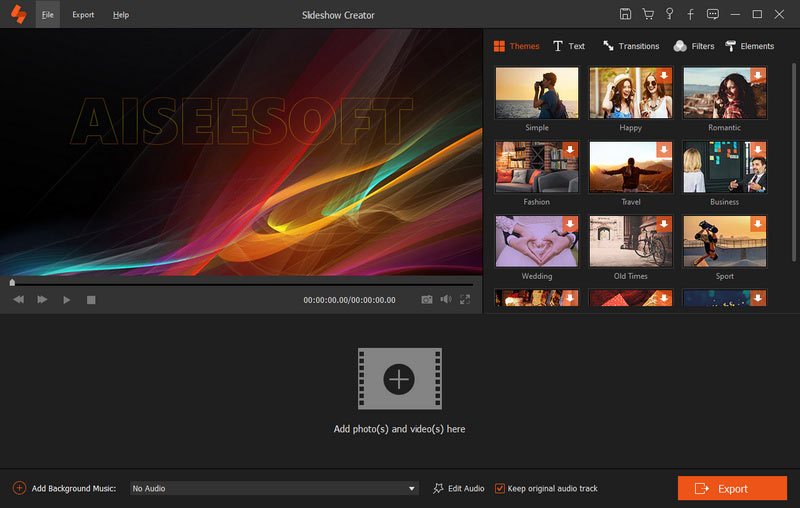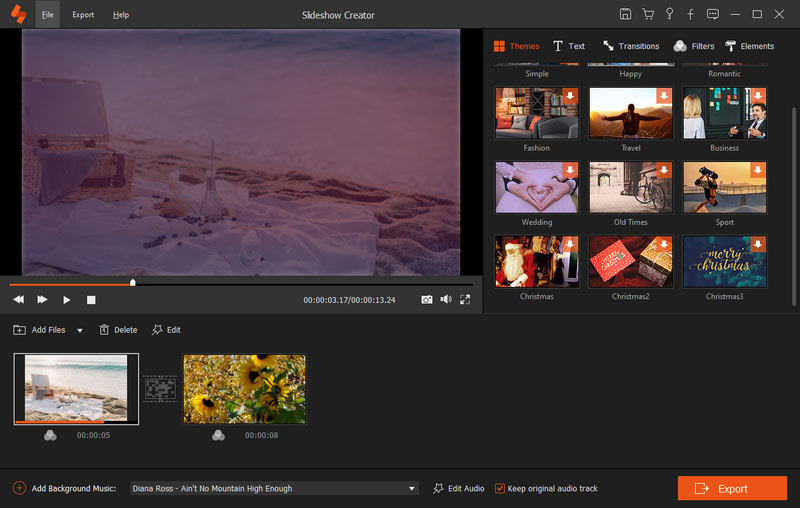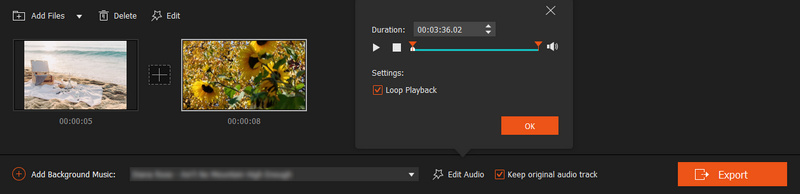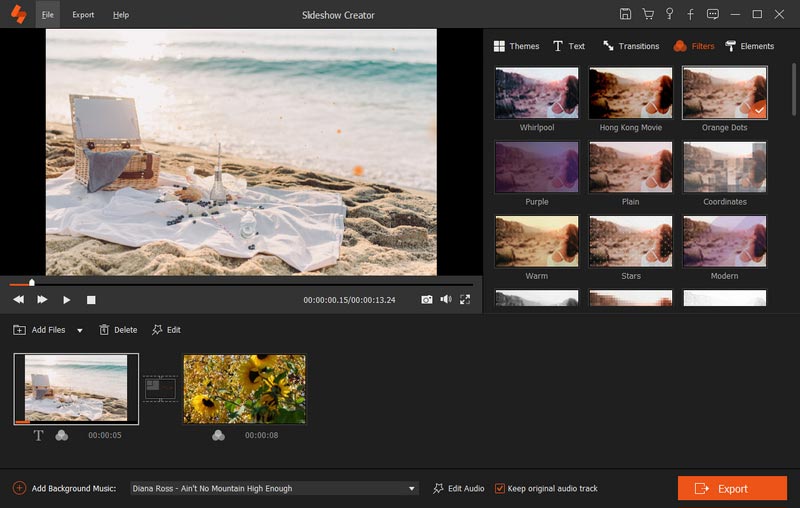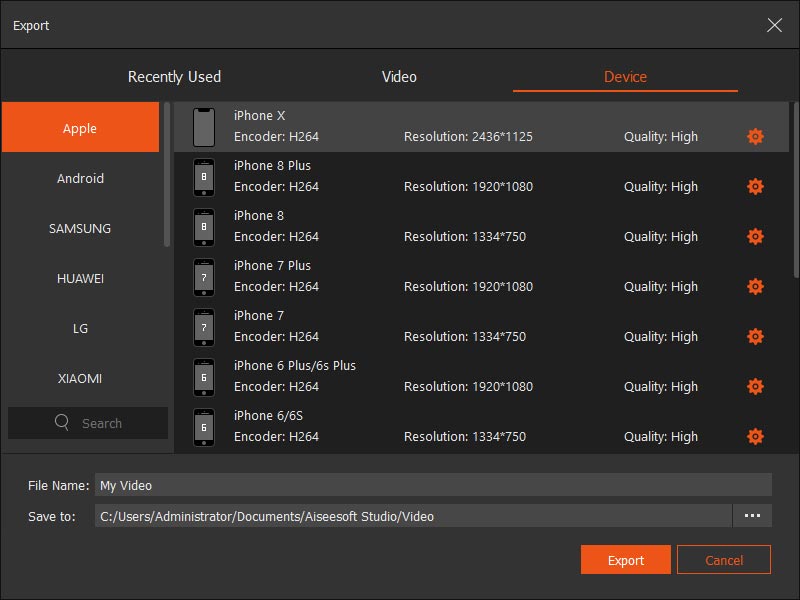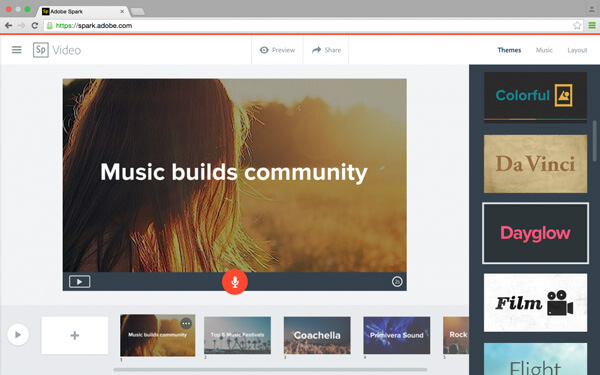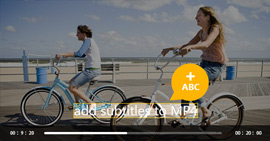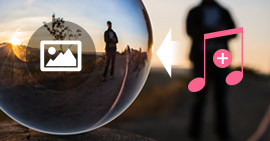El mejor software de presentación de diapositivas: crea videos a partir de fotos y música
Resumen
Es hermoso hacer tus propios videos agregando fotos, música y algunas transiciones como regalo. Para hacer la película de presentación de diapositivas ideal, necesita el software de presentación de diapositivas profesional para lograr el objetivo. En esta publicación, le mostraremos cómo usar el mejor software de presentación de diapositivas para hacer películas con sus imágenes, música y videos.

Parte 1. El mejor software de presentación de diapositivas en 2021: Aiseesoft Slideshow Creator
Slideshow Creator
- Aiseesoft Slideshow Creator es el mejor pero fácil de usar software de presentación de diapositivas para usuarios de Windows 10/8/7.
- Cree películas de presentación de diapositivas a partir de fotos, música y videos.
- Admite la edición de cada foto con efectos especiales.
- Compatible con varios formatos de entrada y salida.
- Creador de presentaciones de diapositivas fácil de usar con varios pasos para crear un video.
Cómo utilizar el mejor software de presentación de diapositivas paso a paso
Paso 1 Agregue fotos o videos a esta herramienta de creación de presentaciones de diapositivas
Haga clic en "Agregar foto(s) y video(s) aquí" para importar imágenes y archivos de video a este programa. Aquí puede agregar imágenes en BMP, JPEG, JPG, JPE, JFIF, GIF, TIFF y PNG.
Para archivos de video, puede importar MP4, M4V, TS, MTS, M2TS, VOB, RM, RMVB, WMV, 3GP, SWF, MOV, MKV, etc.
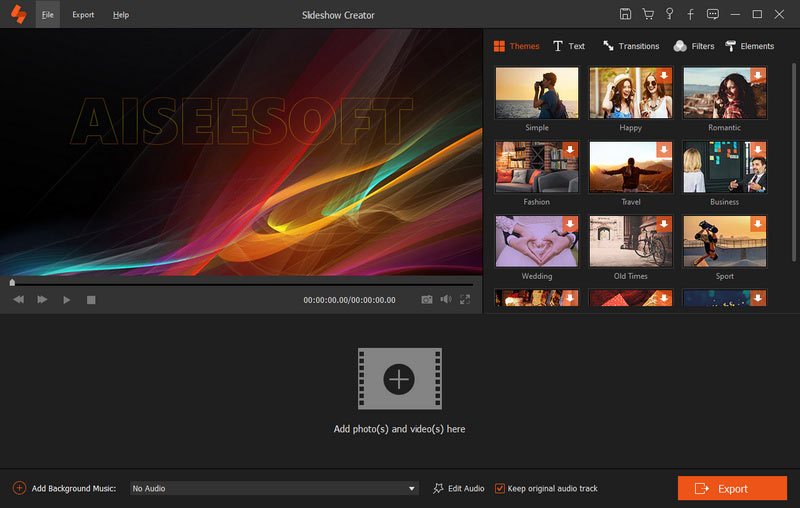
Paso 2 Seleccionar tema
Haga clic en la opción "Tema" en el panel izquierdo, Slideshow Creator le ofrece muchos temas, como feliz, moda, simple, triste, deportivo, etc. Elija uno de acuerdo con el estilo del video.
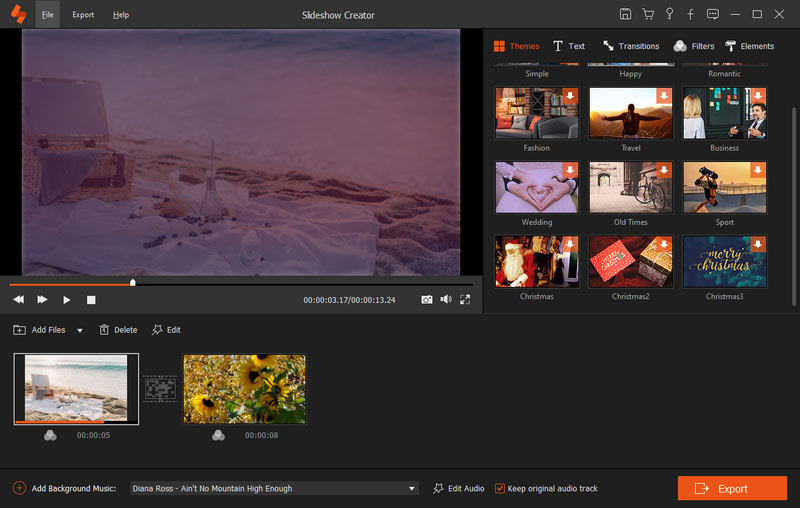
Paso 3 Agregar música
Haga clic en el botón "Agregar música de fondo" para importar música de fondo. Aquí se admiten archivos de audio MP3, AAC, WAV, WMA, M4A, OGG, AIFF, FLAC, etc.
Después de importar el archivo de música, puede recortar y agregar un efecto auditivo para el video de presentación de diapositivas.
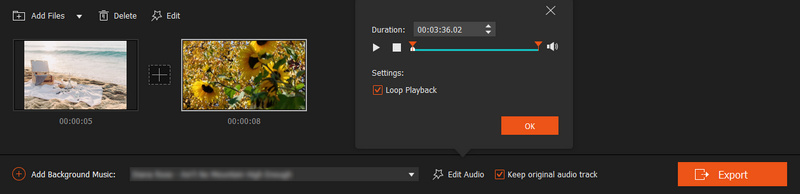
Paso 4 Previsualizar efectos
Puede hacer clic en "Efectos" para agregar los efectos de filtro en su presentación de diapositivas. Si hay algún problema, simplemente regrese y edítelo nuevamente.
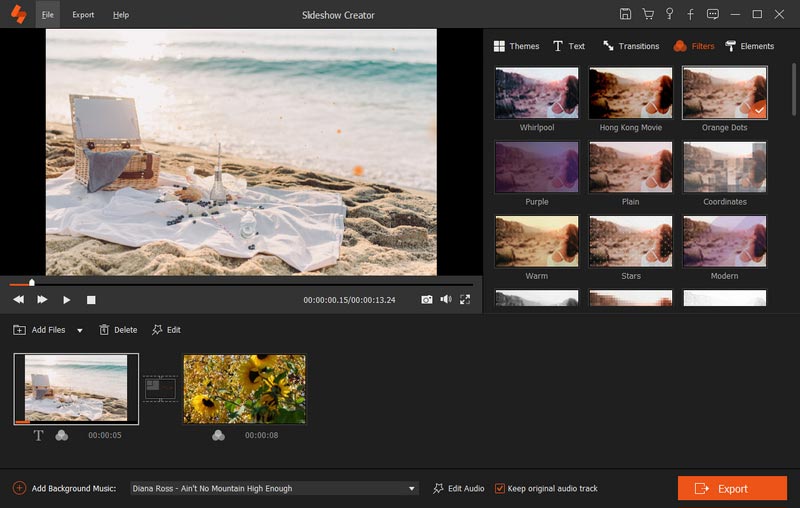
Paso 5 Exportar la presentación de diapositivas
Después de todos los ajustes, si está satisfecho, haga clic en el botón "Exportar" en la parte inferior derecha. Seleccione el formato de salida y el dispositivo compatible. Admite múltiples formatos de video populares (MP4, AVI, MKV, VOB, WMV, etc.). También puede transferir videos a iPhone/iPad/Android/Xbox/PS.
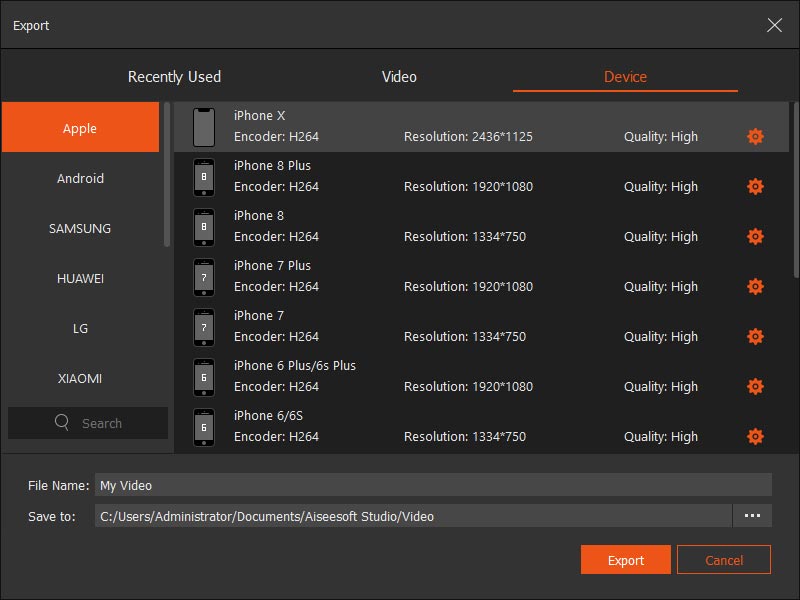
Paso 6 Empezar a hacer una presentación de diapositivas
Haga clic en el botón "Convertir" para hacer la presentación de diapositivas. Además, puede guardar la presentación de diapositivas como proyecto para editarla la próxima vez.
Oriente, ¿verdad? Puede usar este software de presentación de diapositivas para editar y hacer una película de presentación de diapositivas usted mismo.
Aquí está el video sobre cómo hacer presentaciones de diapositivas para usted. Haz clic para comprobarlo.
Parte 2. Crea presentaciones de diapositivas con Adobe Spark
Para el otro software de presentación de diapositivas, aquí recomendamos una aplicación llamada Adobe Spark para ayudarlo. Es un creador de presentaciones de diapositivas en línea gratuito con música y efectos.
Caracteristicas
- Proporcionando una hermosa tipografía. Puede elegir una de una variedad de fuentes gratuitas diseñadas por profesionales para cada ocasión.
- Proporcionando miles de fotos. Puede elegir entre la web o Adobe Creative Cloud, Adobe Lightroom, Dropbox y Google Photos.
- Crear varios temas para que hagas tu propia presentación de diapositivas automáticamente.
Paso 1 Crea tu propia cuenta con correo electrónico. Puede iniciar sesión en su Facebook o Gmail, luego aquí puede importar fotos desde su cuenta.
Paso 2 Al hacer clic en el botón más grande en la web o en la aplicación de iOS, se abrirá un editor basado en diapositivas.
Paso 3 Agregue música, fotos, íconos u otros archivos multimedia a sus diapositivas.
Paso 4 Elige un tema y una banda sonora.
Paso 5 Comience a guardar el video como MP4.
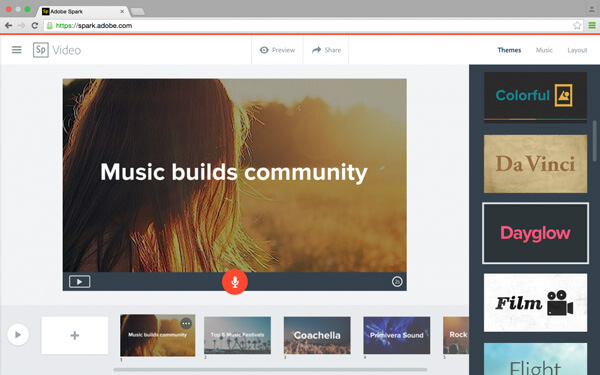
Es posible que desee saber: Cómo hacer una presentación de diapositivas con iPhoto
En esta publicación, nos enfocamos en mostrarle cuál es el mejor software de presentación de diapositivas en 2021. Elija uno y comience a hacer su propia presentación de diapositivas ahora.
¿Qué opinas de este post?
Excelente
Clasificación: 4.8 / 5 (basado en las calificaciones de 71)